Comment supprimer la carte SIM de votre appareil Android étape par étape
Lorsque vous êtes confronté à un écran Android figé, vous pouvez retirer la carte SIM de votre Android pour régler ce problème. Mais comment supprimer cette minuscule carte de votre Android ? Ne vous inquiétez pas! Cet article vous apprendra les trois meilleures méthodes pour retirer la carte SIM de votre Android avec un outil professionnel. Il existe deux autres façons, même si vous n'avez pas l'outil professionnel. Lisez la suite pour l'apprendre!
Liste des guides
Partie 1 : Précautions avant de retirer la carte SIM de votre Android Partie 2 : 3 façons de retirer la carte SIM de votre Android avec/sans outil Partie 3 : FAQ sur la suppression d'une carte SIM d'AndroidPartie 1 : Précautions avant de retirer la carte SIM de votre Android
1. Sauvegardez vos données
Pour éviter la corruption ou la perte de données lors du retrait de la carte SIM, la sauvegarde de votre Android est le meilleur moyen avant de retirer la carte SIM de votre Android. Vous pouvez utiliser AnyRec PhoneMover pour transférer toutes les données de votre Android vers votre PC pour les sauvegarder. Cet outil tout-en-un peut transférer des photos, des contacts, de la musique, des vidéos et des messages. De plus, vous pouvez utiliser cet excellent outil pour organiser vos données à merveille.

Sauvegardez vos données pour éviter toute perte en un clic avant de retirer la carte SIM de votre Android.
Gestionnaire Android puissant pour organiser vos fichiers, comme l'édition, la suppression et l'ajout.
Prend en charge la récupération des contacts s'ils sont perdus lors du retrait de la carte SIM de votre Android.
Créez une sonnerie unique pour votre Android avec ce logiciel.
100% Sécurisé
Étape 1.Téléchargez gratuitement AnyRec PhoneMover sur le site officiel et lancez-le. Connectez votre Android et votre ordinateur à l'aide d'un câble USB stable. Vous pouvez également scanner le code QR avec l'application « MobieSync » pour connecter votre Android et votre PC.
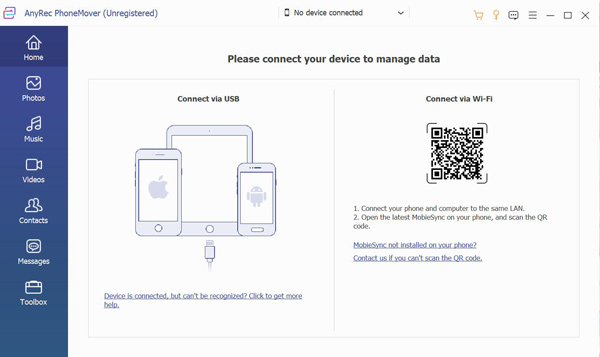
Étape 2.Vous verrez toutes les informations sur votre Android, telles que le type, le nom et le stockage. Vous pouvez cliquer sur le bouton « Photos » à gauche si vous souhaitez sauvegarder des photos. Ensuite, vous pouvez voir toutes les images sur votre Android dans la fenêtre de droite.
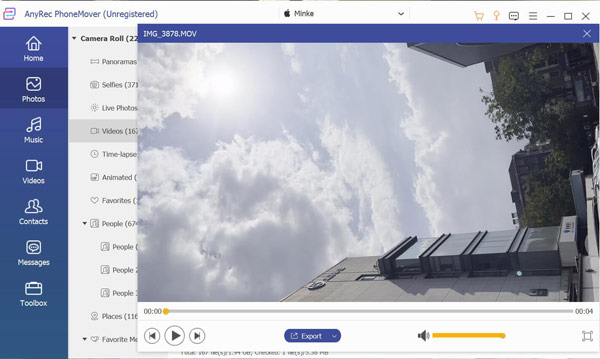
Étape 3.Choisissez les photos que vous souhaitez sauvegarder et cochez la case. Vous pouvez prévisualiser les photos sur votre ordinateur. Ensuite, vous pouvez transférer votre photo d'Android vers l'ordinateur en cliquant sur le bouton "Sauvegarder" avec une icône d'ordinateur.
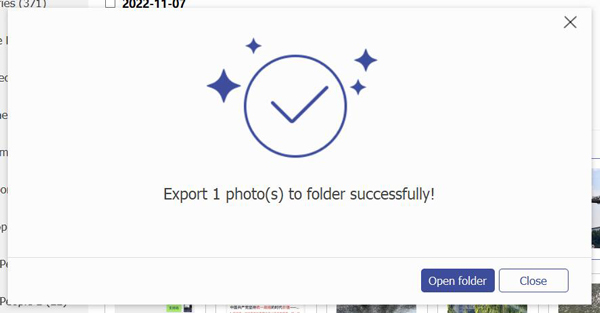
2. Éteignez votre Android
Avant de retirer la carte SIM d'un Android, vous devez faire attention à certains points. Bien qu'Android actuel vous permette de retirer la carte SIM sans éteindre le téléphone, il est préférable de l'éteindre pour éviter la perte ou l'endommagement des données. Appuyez et maintenez enfoncé le Puissance jusqu'à ce que l'écran affiche le Éteindre bouton et cliquez dessus.
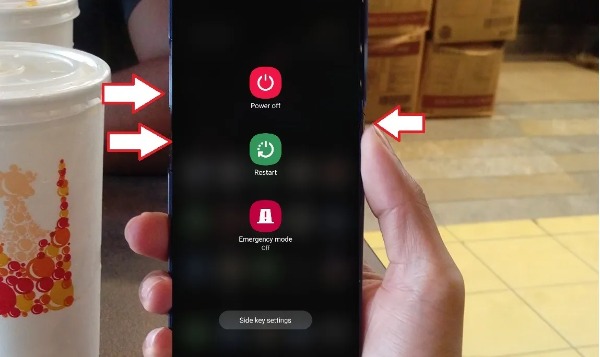
Partie 2 : 4 façons de retirer la carte SIM de votre Android avec/sans outil
1. Supprimer la carte SIM d'Android avec l'outil de suppression de la carte SIM
Récupérer le code PIN de la carte est un outil professionnel pour supprimer une carte SIM de votre Android. Généralement, lorsque vous achetez un nouveau téléphone portable, la boîte d'emballage aura une broche de carte de récupération. Vous pouvez également en acheter un très bon marché.
Étape 1.Vous devez d'abord éteindre votre appareil Android pour assurer la sécurité. Si vous avez un étui de téléphone, vous devez l'enlever.

Étape 2.Insérez la broche de récupération de la carte dans le trou du plateau SIM. Le plateau de la carte SIM est généralement situé sur le côté supérieur gauche de votre Android. Après l'insertion, le plateau de la carte SIM apparaîtra automatiquement. Assurez-vous de ne pas le forcer pour causer des dommages.

Étape 3.Enfin, vous pouvez obtenir le plateau SIM et retirer la carte SIM de la fente pour carte. Vous avez maintenant retiré avec succès la carte SIM de votre Android.
2. Retirer la carte SIM d'Android sans outil
Si vous ne disposez pas d'un outil de suppression de carte SIM professionnel, vous pouvez également utiliser d'autres outils de remplacement pour retirer la carte SIM de votre Android. Voici deux moyens que vous pouvez essayer selon vos besoins.
Trombone/Aiguille
L'ouverture sur Android pour retirer le plateau de la carte SIM est minuscule. Par conséquent, de nombreux objets et outils droits et petits peuvent fonctionner. Les trombones et les aiguilles sont une excellente option pour retirer la carte SIM de votre Android si vous n'avez pas de code PIN de récupération de carte. Si vous utilisez un trombone, vous devez le redresser. Et insérez le trombone ou l'aiguille dans le trou du plateau SIM. Mais lorsque vous utilisez ces objets pointus, veillez à ne pas utiliser trop de force.

Cure-dent
Si vous n'avez pas d'aiguilles ou d'autres objets pointus à la maison, vous pouvez essayer d'utiliser des cure-dents pour retirer une carte SIM de votre Android. Mais la plupart des cure-dents sont trop épais pour être insérés dans les trous de la carte SIM. Mais la plupart des cure-dents sont trop larges pour insérer des trous dans le plateau de la carte SIM. Vous devez affûter avec un outil. Vous devez faire attention à ce que le cure-dent soit facile à casser, vous devez donc être prudent lorsque vous l'utilisez.

Partie 3 : FAQ sur la suppression d'une carte SIM d'Android
-
Mon téléphone Android fonctionnera-t-il sans carte SIM ?
Oui. Votre téléphone fonctionne totalement même après avoir retiré une carte SIM de votre Android. Mais vous devez connecter votre téléphone au WiFi.
-
Le retrait de la carte SIM supprimera-t-il les données Android ?
Non. Dans des circonstances normales, retirer une carte SIM de votre Android n'effacera pas vos données. Mais si vous endommagez accidentellement votre carte SIM, vous risquez de perdre des données. Vous feriez mieux de sauvegarder vos données d'Android sur l'ordinateur.
-
Quelles informations sont stockées dans la carte SIM ?
La carte SIM stocke vos contacts, messages et quelques autres données. Lorsque vous retirez la carte SIM de votre Android, vous devez être prudent.
Conclusion
Retirer une carte SIM de votre Android n'est plus difficile pour vous maintenant. Vous pouvez utiliser la broche de carte de récupération professionnelle pour la prendre. Même sans outil professionnel, vous pouvez également utiliser d'autres pièces de rechange, comme une aiguille, un trombone et des cure-dents. Il est essentiel de sauvegarder les données avant de retirer une carte SIM. AnyRec PhoneMover est l'outil tout-en-un pour sauvegarder votre Android et organiser vos fichiers.
100% Sécurisé
